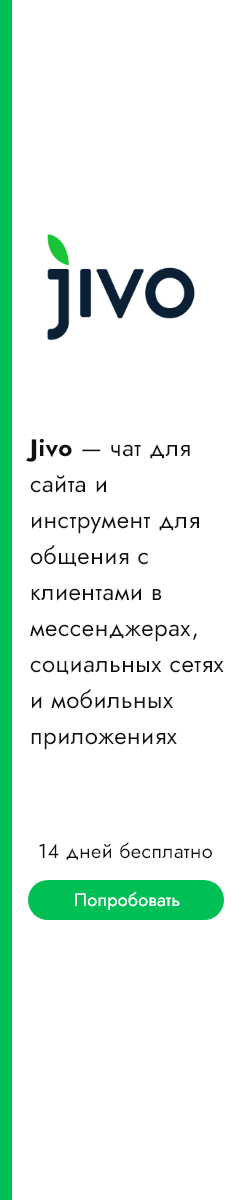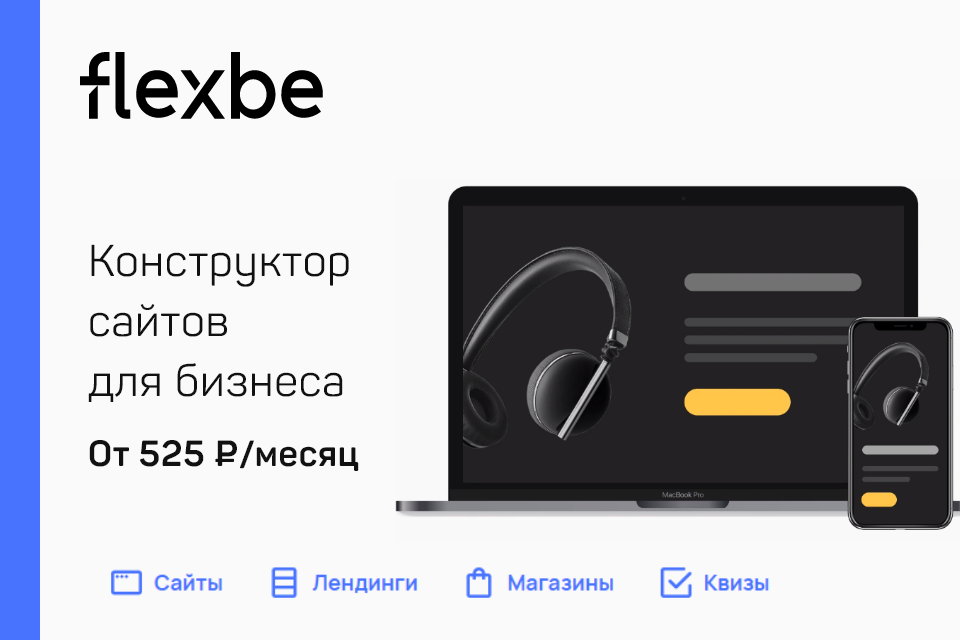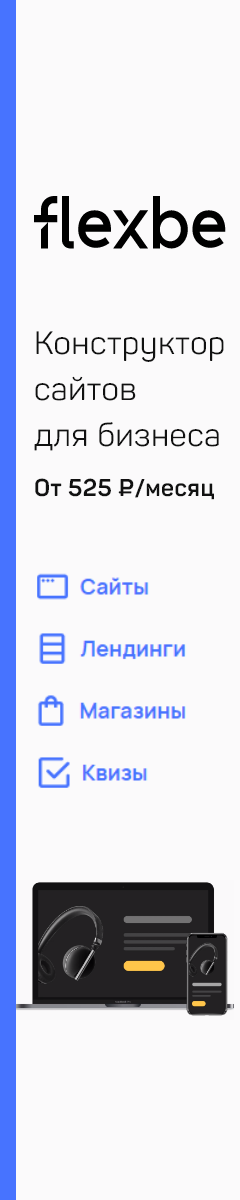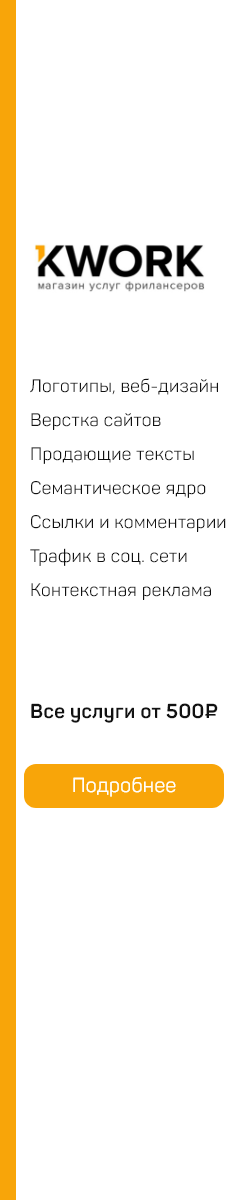Админ бар — это верхняя панель с меню сайта. Как правило, она отображается только в админке и используется для более эффективного управления сайтом. Ранее мы обсуждали, как можно удалить элементы из этой панели, но может возникнуть ситуация, когда вы наоборот захотите сюда что-то добавить.
Чтобы это сделать, можно воспользоваться хуком admin_bar_menu и методом add_menu():
// Добавляем ссылку в админ бар
add_action( 'admin_bar_menu', 'custom_admin_bar_menu', 30 );
function custom_admin_bar_menu( $wp_admin_bar ) {
$wp_admin_bar->add_menu( array(
'id' => 'source',
'title' => 'Источник ссылок',
'href' => '#',
) );
}С помощью этого примера вы можете добавлять дочерние элементы:
// Добавляем дочернюю ссылку в админ бар
add_action( 'admin_bar_menu', 'my_admin_bar_menu', 30 );
function my_admin_bar_menu( $wp_admin_bar ) {hljs php copy
$wp_admin_bar->add_menu( array(
'parent' => 'source', // id родительского элемента
'id' => 'source_1', // id дочернего элемента
'title' => 'Первый источник',
'href' => '#',
) );
}А чтобы добавить ссылку для уже существующего меню, воспользуйтесь примером ниже, он добавляет настройки постоянных ссылок в меню текущего сайта.
add_action( 'admin_bar_menu', function ( $wp_admin_bar ) {
$wp_admin_bar->add_menu( array(
'parent' => 'site-name', // id родительского элемента
'id' => 'options_link', // свой id, чтобы можно было добавить дочерние ссылки
'title' => 'Постоянные ссылки',
'href' => admin_url( 'options-permalink.php' ),
) );
}, 100 );Еще пример по теме: https://qna.habr.com/q/1031868#answer_2000570